前回は、
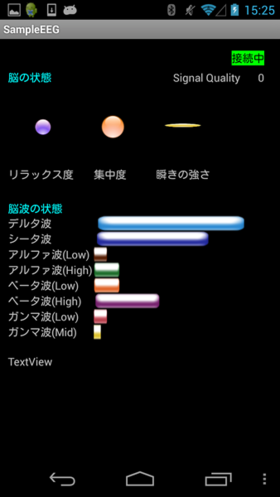
Developer Toolsをダウンロードする
NeroSky社からAndroid用のDeveloper Toolsが無料で提供されていますので、
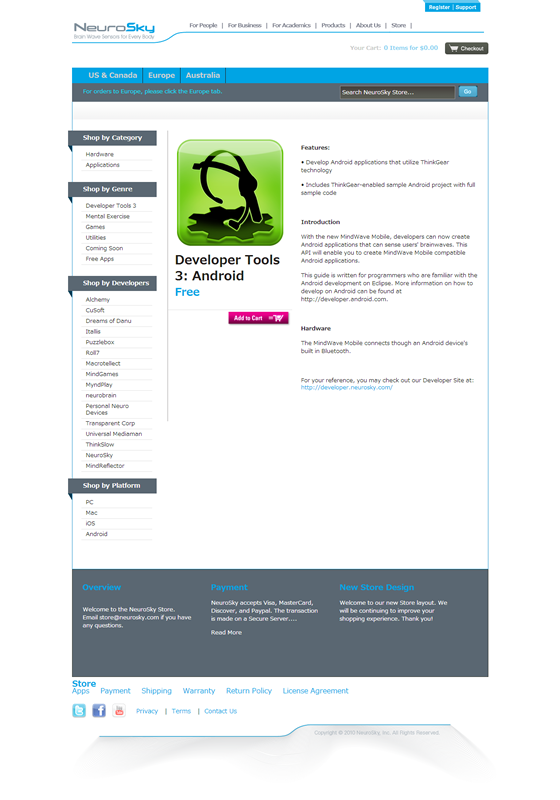
[Add to Cart]
注)
ダウンロードが完了したら、
| ThinkGear. | Developer Tool本体 |
|---|---|
| api_ | ThinkGear. |
| android_ | 利用ガイド |
| src | Developer Toolsのサンプルソース |
Android Projectの構築を行う
前回、
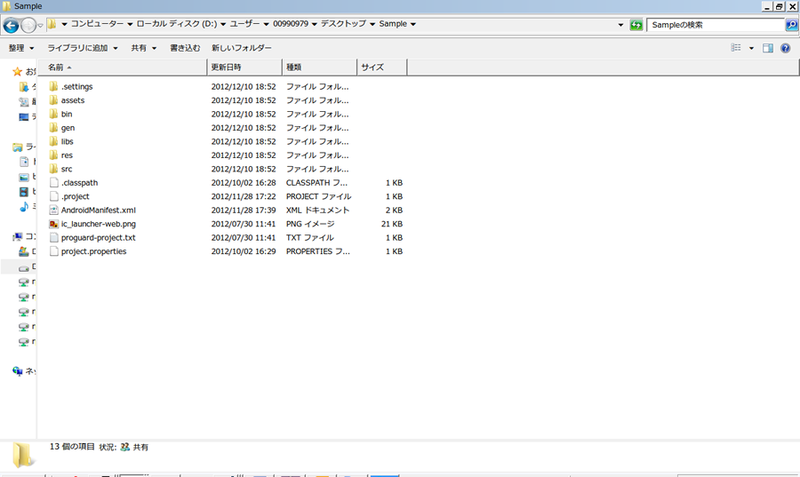
主なファイルとディレクトリは次のとおりです。
| AndroidManifest. | アプリケーションを構築する際に必要な情報を定義しています |
|---|---|
| srcディレクトリ | Javaのプログラムが格納するディレクトリです |
| resディレクトリ | 画像ファイルや画面のレイアウト定義などのリソースファイルを管理するディレクトリです |
| libsディレクトリ | 外部のjarファイルを格納するディレクトリです。 |
Projectをインポートする
解凍したAndroidのプロジェクトファイルを、
![図4 [ファイル]>[インポート]>[Android]を選択 図4 [ファイル]>[インポート]>[Android]を選択](/assets/images/design/serial/01/atl/0004/thumb/TH800_004.png)
Androidのフォルダから、
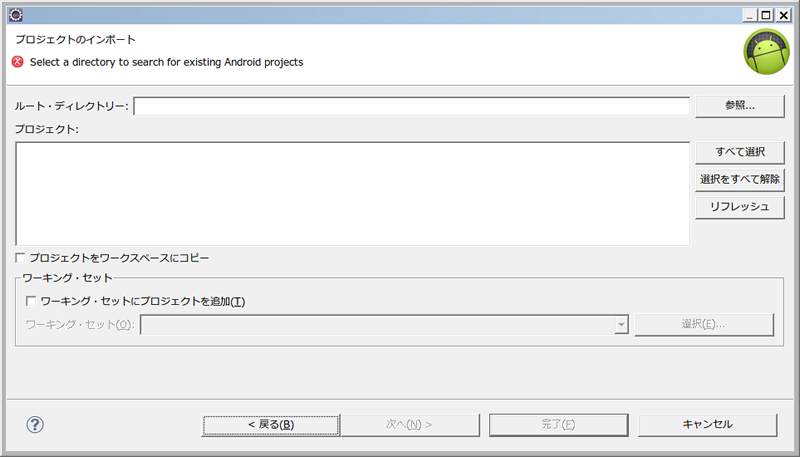
Existing Android Code Into Workspaceダイアログが表示されるので、
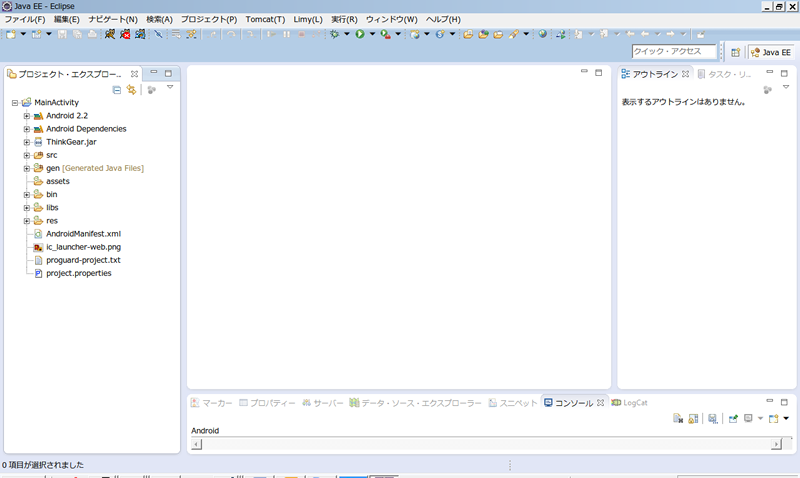
プロジェクトエクスプローラーの画面に
ThinkGear.jarをインポートする
Neurosky社からダウンロードした、
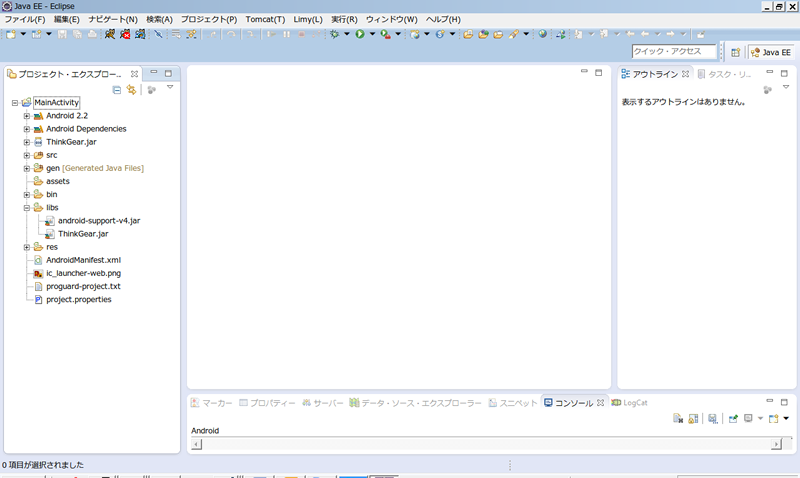
AndroidManifest.xmlを確認してみる
AndroidでBluetoothを利用する場合、
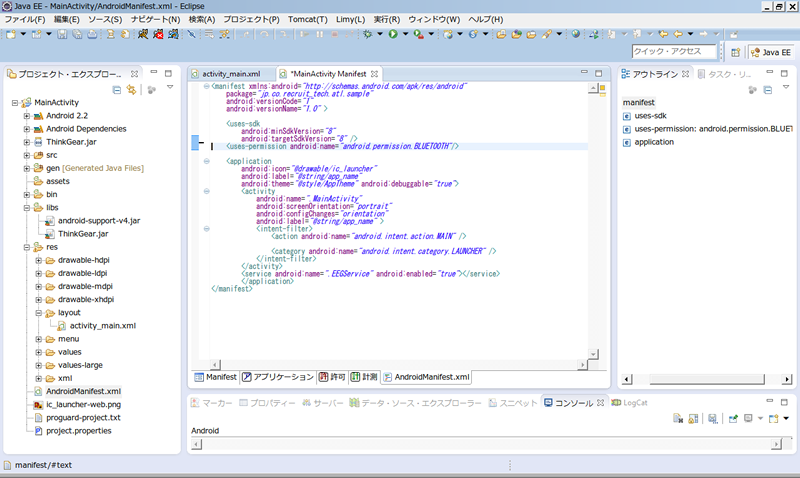
<uses-permission android:name="android.permission.BLUETOOTH" />Bluetoothを利用するため、
レイアウトを構築する
レイアウトの構築をするには色々な手順がありますが、
![図9 [res]>[activity_main.xml]>[Graphical Layout]を選択 図9 [res]>[activity_main.xml]>[Graphical Layout]を選択](/assets/images/design/serial/01/atl/0004/thumb/TH800_009.png)
レイアウトに利用している画像ファイルは、
プログラムの中身を見てみる
[src]
![図10 [src]ディレクトリの構成 図10 [src]ディレクトリの構成](/assets/images/design/serial/01/atl/0004/thumb/TH800_010.png)
それぞれのプログラムは、
- ThinkGear.
java:ThinkGear. javaは、 脳波デバイスとBluetoothを接続したり、 ThinkGearのDeveloper Toolsを利用して脳波データを取得する機能です。 - MainActivity.
java:MainActivity. javaは、 主に脳波デバイスの接続状況や脳波データを受け取ってグラフをダイナミックに表示する機能です。
実際のソースコードを確認しながら、
脳波デバイスとBluetoothの接続を行う
Bluetooth接続してイベントハンドラを登録します。
private void createTGDevice(){
// B3Bandとのbluetooth接続
bluetoothAdapter = BluetoothAdapter.getDefaultAdapter();
if(bluetoothAdapter == null) {
// Alert user that Bluetooth is not available
Log.w("EEGReader", "Bluetooth not available");
}else {
/* create the TGDevice */
tgDevice = new TGDevice(bluetoothAdapter, handler);
if(tgDevice == null){
Log.w("EEGReader", "BrainBand not available");
}
}
}BluetoothAdapter.
脳波デバイスからデータを受け取る
Handlerクラスでは、
受け取ったメッセージを処理します。
private final Handler handler = new Handler() {
@Override
public void handleMessage(Message msg) {
switch (msg.what) {
case TGDevice.MSG_STATE_CHANGE:
switch (msg.arg1) {
case TGDevice.STATE_IDLE:
break;
case TGDevice.STATE_CONNECTING:
Log.d("EEGReader", "ThinkGear Connecting...");
tgData.status("connecting");
if(myView != null) {
myView.b3status(tgData.status());
}
break;
case TGDevice.STATE_CONNECTED:
Log.d("EEGReader", "ThinkGear Connected");
tgData.status("connected");
if(myView != null) {
myView.b3status(tgData.status());
}
tgDevice.start();
break;
case TGDevice.STATE_NOT_FOUND:
Log.w("EEGReader", "ThinkGear Can't find");
break;
case TGDevice.STATE_NOT_PAIRED:
Log.w("EEGReader", "ThinkGear not paired");
break;
case TGDevice.STATE_DISCONNECTED:
Log.d("EEGReader", "ThinkGear Disconnected");
tgData.status("disconnected");
if(myView != null) {
myView.b3status(tgData.status());
}
break;
case TGDevice.MSG_POOR_SIGNAL:
tgData.poor_signal(msg.arg1);
if(myView != null) myView.sigQ(tgData.poor_signal());
break;
case TGDevice.MSG_HEART_RATE:
break;
case TGDevice.MSG_ATTENTION:
tgData.attention(msg.arg1);
if(myView != null){
myView.attention(tgData.attention());
}
break;
case TGDevice.MSG_MEDITATION:
tgData.meditation(msg.arg1);
if(myView != null){
myView.meditation(tgData.meditation());
}
break;
case TGDevice.MSG_BLINK:
tgData.blink(msg.arg1);
if(myView != null){
myView.blink(tgData.blink());
}
break;
case TGDevice.MSG_LOW_BATTERY:
Log.w("EEGReader", "ThinkGear Low battery!");
break;
case TGDevice.MSG_EEG_POWER:
tgEegPower = (TGEegPower)msg.obj;
tgData.eeg(tgEegPower);
if(myView != null) {
myView.eeg(tgData.eeg());
}
break;
default:
break;
}
}
};取得できるメッセージの概要は、
| TGDevice. | デバイスとの接続の状態 |
|---|---|
| TGDevice. | デバイスとの通信状態 |
| TGDevice. | 心拍数 |
| TGDevice. | 集中度 |
| TGDevice. | リラックス度 |
| TGDevice. | 瞬き |
| TGDevice. | 脳波デバイスのバッテリーが少ない状態 |
| TGDevice. | 脳波データのより詳細なデータ |
TGDevice.
脳波デバイスとの接続状態を取得する
TGDevice.
| TGDevice. | 脳波デバイスと接続した |
|---|---|
| TGDevice. | 脳波デバイスと接続が完了した |
| TGDevice. | 脳波デバイスの信号を取得できない |
| TGDevice. | 脳波デバイスとのペアリングに失敗 |
| TGDevice. | 脳波デバイスとの通信が切断 |
より詳細な脳波データを取得する
TGDevice.
| delta | 深い眠りの状態 |
|---|---|
| theta | リラックスしている状態 |
| lowAlpha | とても集中している状態 |
| highAlpha | lowAlphaほどではないが、 |
| lowBeta | 日常生活 |
| highBeta | やや緊張している状態 |
| lowGamma | やや興奮状態 |
| highGamma | イライラしている状態 |
これら詳細データは、
では次に、
Viewを構築する
脳波デバイスからデータを取得することができるようになったので、
脳波デバイスとの接続状況を表示します。
public void b3status(String st){
if (st.equals("connected")){
b3status.connected();
}else if(st.equals("disconnected")){
b3status.disconnected();
}else if(st.equals("connecting")){
b3status.connecting();
}else{
b3status.set(st);
}
}脳波デバイスとの接続状況は、
public void meditation(int to){
if(to Scaleアニメーションを利用して画像を拡大縮小します。
private class Ball{
ImageView img = null;
float now = 1.0f;
public Ball(int rid){
img = (ImageView)findViewById(rid);
img.setAlpha(100);
}
public void scale(float to){
ScaleAnimation scale = new ScaleAnimation(
now, to, // x
now, to, // y
Animation.RELATIVE_TO_SELF, 0.5f,
Animation.RELATIVE_TO_SELF, 0.5f
);
scale.setDuration(1000);
scale.setFillAfter(true);
img.setAlpha(255);
img.startAnimation(scale);
now = to;
}
}波などの詳細データをグラフアニメーションで描画します。
public void eeg(int[] val){
for (int i = 0; i 20.0) ? 20.0f : eegVal;
}Scaleアニメーションを利用して画像を拡大縮小します。
private class Bar{
ImageView img = null;
float now = 1.0f;
public Bar(int rid){
img = (ImageView)findViewById(rid);
img.setAlpha(100);
}
public void scale(float to){
ScaleAnimation scale = new ScaleAnimation(
now, to,
1.0f, 1.0f
);
scale.setDuration(1000);
scale.setFillAfter(true);
img.setAlpha(255);
img.startAnimation(scale);
now = to;
}
}円グラフや棒グラフをアニメーション的に表示する部分に関しては、
デバックする際の注意点
AVD
全3回にわたり、


